PerfectFrame to prosty bezpłatny program kolażowy

- 3212
- 180
- Pan Sara Łapiński
Wielu początkujących użytkowników ma trudności z znalezieniem podstawowego narzędzia w internetowym filmie, sposobu na wycięcie muzyki lub programu, aby zrobić kolaż. Często wyszukiwanie nie jest wydawane najbardziej godne zaufania witryny, bezpłatne programy instalują wszelkie śmieci i tak dalej.
Ogólnie rzecz biorąc, dla tych użytkowników staram się wybrać te usługi online i programy, które można pobrać za darmo, nie będą prowadzić do pojawienia się problemów z komputerem, a ponadto ich użycie jest dostępne dla każdego. UPD: Kolejny bezpłatny program, aby stworzyć kolaż (nawet lepszy niż ten).
Nie tak dawno napisałem artykuł o tym, jak zrobić kolaż online, dziś opowiem o najprostszym programie do tych celów - Tweaknow PerfectFrame.

Mój kolaż stworzony w PerfectFrame
Proces tworzenia kolażu w programie Perfect Frame
Po załadowaniu i zainstalowaniu idealnej ramki uruchom ją. Program nie jest w języku rosyjskim, ale wszystko jest w nim dość proste i postaram się pokazać na zdjęciach.
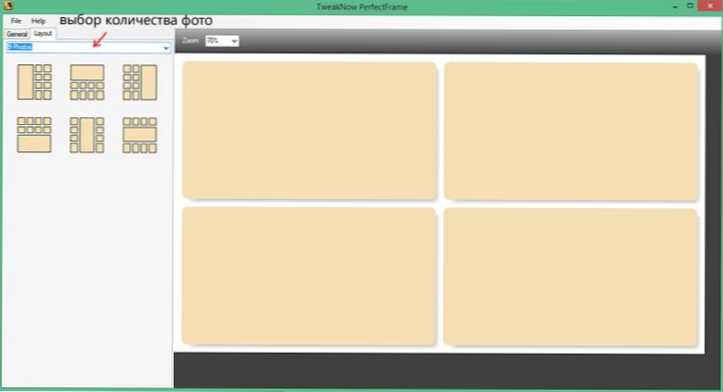
Wybór liczby zdjęć i szablonu
W otwartym oknie głównym możesz wybrać, ile zdjęć chcesz użyć w swojej pracy: możesz zrobić kolaż 5, 6 zdjęć: ogólnie z dowolnej ilości od 1 do 10 (jednak nie jest całkowicie jasne, co jest do końca jasne To kolaż z jednego zdjęcia). Po wybraniu liczby zdjęć wybierz ich lokalizację na arkuszu z listy po lewej stronie.
Po zakończeniu zalecam przejście do karty ogólnej, w której wszystkie parametry utworzonego kolażu można dokładnie skonfigurować.
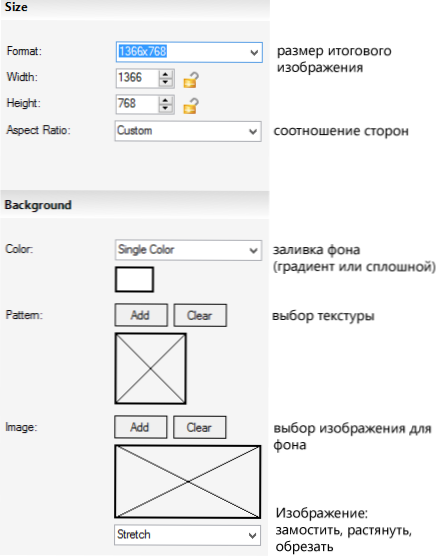
W rozdziale Rozmiar (rozmiar), Punkt formatu możesz na przykład określić rozdzielczość ostatecznego zdjęcia, aby odpowiadać rozdzielczość monitora lub, jeśli planujesz drukować zdjęcia, ustalić własne wartości parametrów.
W rozdziale Tło (von) Możesz skonfigurować parametr tła kolażu, który jest pokazany na zdjęciach. Tło może być ciągłe lub gradientowe (kolor) wypełnione dowolną teksturą (wzorem) lub możesz zainstalować zdjęcie jako tło.
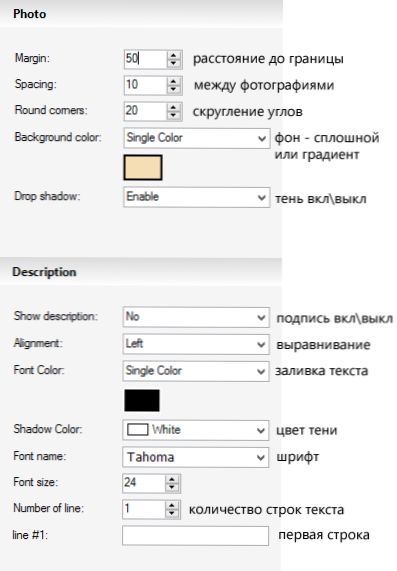
W rozdziale Zdjęcie (fotografia) Możesz skonfigurować parametry wyświetlania poszczególnych zdjęć - wcięcie między zdjęciami (odstępami) i z granic kolażu (margines), a także zainstalować promień zaokrąglonych zakrętów (okrągłe rogi). Ponadto tutaj możesz ustawić tło dla zdjęć (jeśli nie wypełniają całego obszaru w kolażu) i włączyć lub wyłączyć odłączenie cienia.
Rozdział Opis (opis) jest odpowiedzialny za skonfigurowanie podpisu do kolażu: możesz wybrać czcionkę, jej kolor, wyrównanie, liczbę linii opisu, kolor cienia. Aby wyświetlić podpis, parametr show Opis musi zostać zainstalowany w wartości „tak”.
Aby dodać zdjęcie do kolażu, możesz wykonać dwukrotnie kliknięcie bezpłatnego obszaru dla zdjęcia, okno zostanie otwarte, w którym będziesz musiał określić ścieżkę do zdjęcia. Innym sposobem zrobienia tego samego jest kliknięcie prawego -kliknij bezpłatny obszar i wybrać element „Ustaw zdjęcie”.
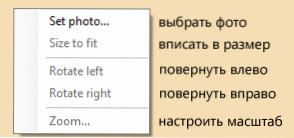
Ponadto, kliknięciem prawym przyciskiem myszy, możesz wykonać inne działania na zdjęciu: Zmień rozmiar, obrócić zdjęcie lub automatycznie wejść w wolną przestrzeń.
Aby zapisać kolaż, w menu głównym programu wybierz Plik - Zapisz zdjęcie i wybierz odpowiedni format obrazu. Ponadto, jeśli prace nad kolażem nie zostaną zakończone, możesz wybrać element zapisu, aby nadal nad nim pracować w przyszłości.
Możesz pobrać bezpłatny program do tworzenia kolaży według doskonałej ramki z oficjalnej strony dewelopera tutaj http: // www.Tweaknow.Com/Perfectframe.Php
- « 5 rzeczy, które musisz wiedzieć o systemie Windows 8.1
- Nowe możliwości subskrypcji biura 365 dla domu rozszerzone »

